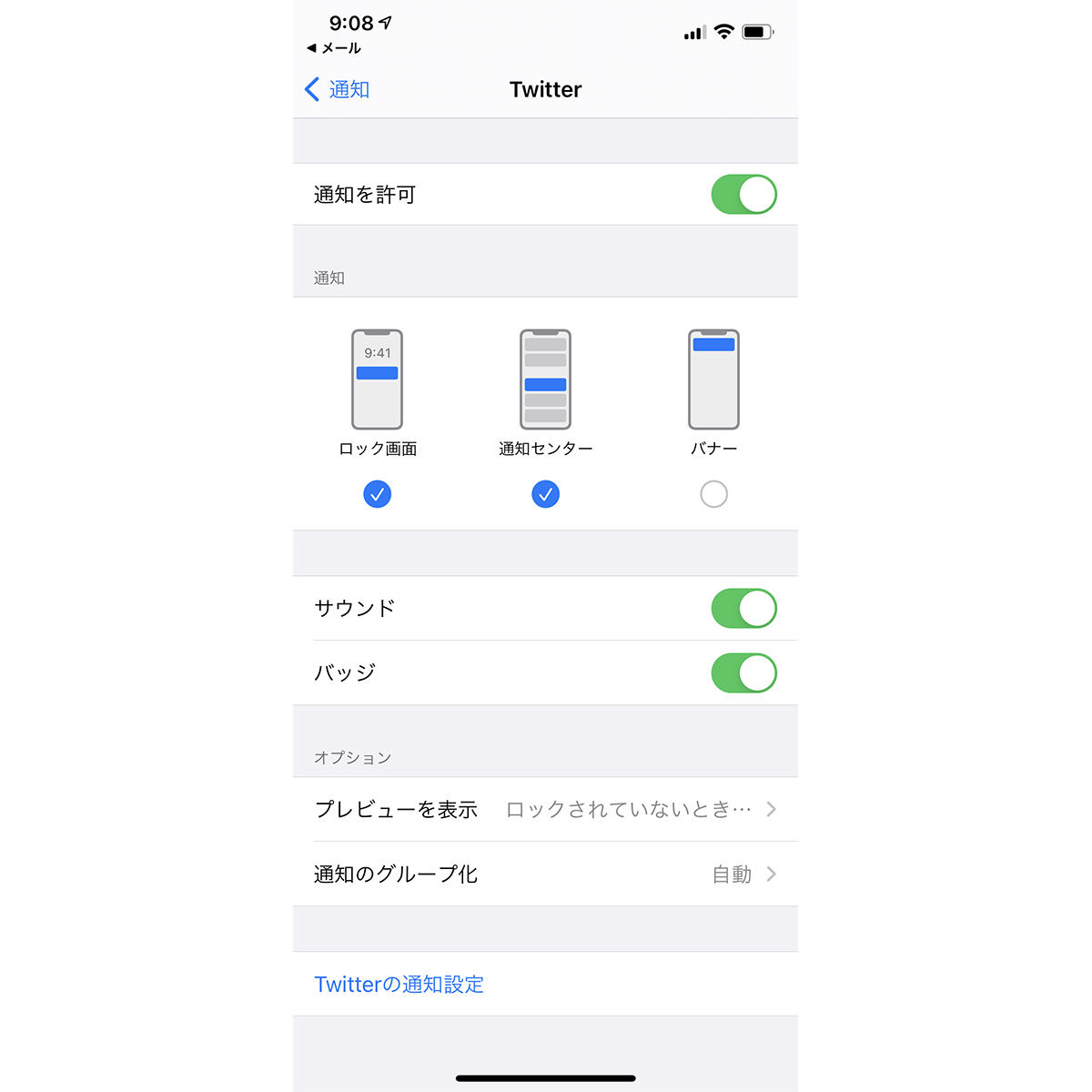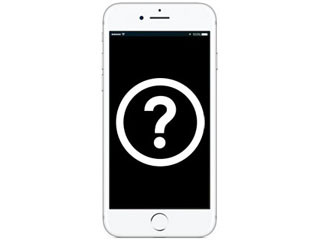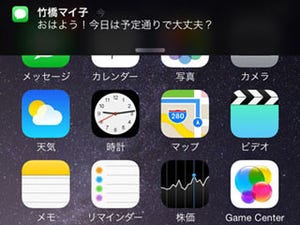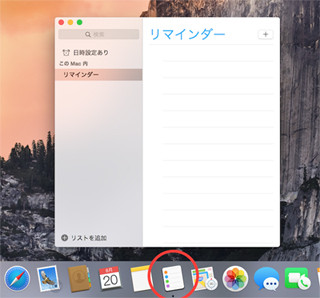iPhoneで通知といえば、突然現れる小さなダイアログと簡潔な音/振動ですが、設定次第で意外な効果を生み出すことができます。ご質問のように、ただ振動するだけで画面にはなにも表示しない、特別なアクションを起こさなければ通知内容を知ることができない、という変わった設定にすることも可能です。
通知の表示スタイルは、『設定』→「通知」画面でアプリごとに指定できます。ダイアログの表示場所は「ロック画面」と「通知センター」、「バナー」の3種類から選択でき、初期設定では全種類が表示されます。
そのうち「バナー」は、iPhoneがロックされていないとき画面上部に現れ、約7秒が経過すると自動的に消えます。そしてバナーだけを非表示(通知の設定画面でチェックを外す)にすれば、「ロック画面」と「通知センター」には変わらず通知が表示されるものの、ロックを解除しホーム画面で作業しているときには通知音と振動しか伝えられなくなります。
この「音/振動はするけれどなにも表示されない通知」は、バナーのうっかりタップ防止に役立ちます。表示されたバナーをタップすると、その通知はロック画面/通知センターどちらからも消えてしまいますが、バナーの表示を無効化していれば誤ってタップすることはありません。余裕があるときに通知センターを表示し、該当する通知の内容に目を通せばいいのです。
スリープ状態のときに届いた通知は、変わらずロック画面に表示されるので問題はありません。うっかりバナーをタップして内容を読めなくなると困るアプリがある場合、試してみては?